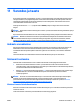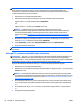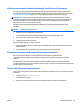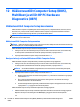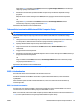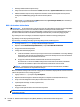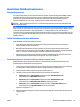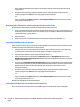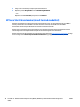User's Guide - Windows 8.1
Table Of Contents
- Sissejuhatus
- Arvuti tundmaõppimine
- Ühenduse loomine võrguga
- Ühenduse loomine traadita võrguga
- Ühenduse loomine kaabelvõrguga (valikulise dokkimis- või laienduspordiseadme kaudu)
- Klaviatuuri, puutežestide ja osutusseadiste abil navigeerimine
- Multimeediumid
- Toitehaldus
- Väliskaardid ja -seadmed
- Draivid
- Turvalisus
- Arvuti kaitsmine
- Paroolide kasutamine
- Viirusetõrjetarkvara kasutamine
- Tulemüüritarkvara kasutamine
- Kriitiliste turvavärskenduste installimine
- Tarkvara HP Client Security Manager kasutamine (ainult teatud mudelitel)
- Valikulise turvakaabli paigaldamine
- Sõrmejäljelugeja kasutamine
- Hooldus
- Varundus ja taaste
- Häälestusutiliit Computer Setup (BIOS), MultiBoot ja utiliit HP PC Hardware Diagnostics (UEFI)
- Klienditugi
- Tehnilised andmed
- Reisimine koos arvutiga
- Tõrkeotsing
- Tõrkeotsinguressursid
- Probleemide lahendamine
- Arvuti ei käivitu
- Arvuti ekraan on tühi
- Tarkvara töötab tavatult
- Arvuti on sisse lülitatud, kuid ei reageeri
- Arvuti on ebatavaliselt kuum
- Välisseade ei tööta
- Traadita võrguühendus ei toimi
- Valikuline väline optiline ketas ei mängi
- Film pole välisel kuvamisseadmel nähtav
- Valikulise välise ketta kõrvetamise protsess ei alga või peatub enne lõpule jõudmist.
- Elektrostaatiline lahendus
- Tähestikuline register
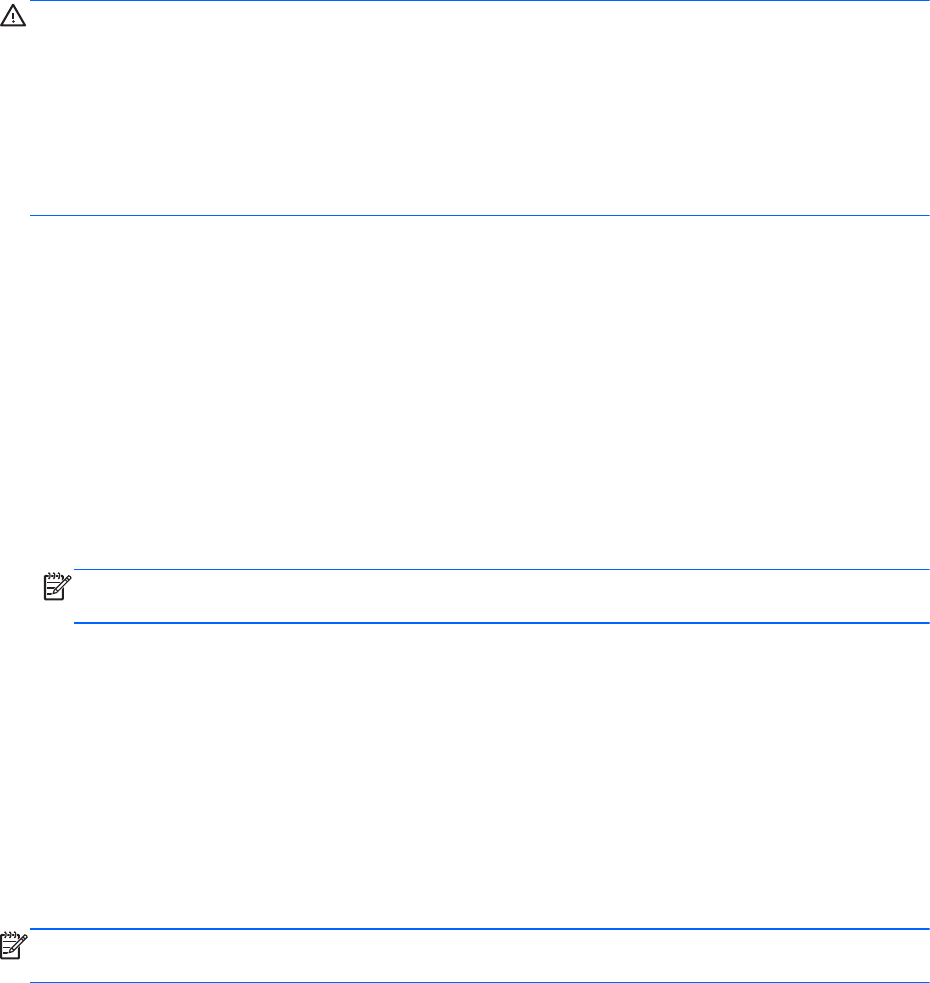
1. Käivitage häälestusutiliit Computer Setup.
2. Valige osutusseadme või nooleklahvide abil Main (Põhimenüü) > System Information (Süsteemiteave).
3. Häälestusutiliidist Computer Setup väljumiseks muudatusi salvestamata klõpsake ekraani paremal
allnurgas ikooni Exit (Välju) ja järgige ekraanil kuvatavaid juhiseid.
või
Valige klahvi tab ja nooleklahvide abil Main (Põhimenüü) > Ignore Changes and Exit (Eira muudatusi ja
välju) ning vajutage sisestusklahvi enter.
BIOS-i värskenduse allalaadimine
ETTEVAATUST. Arvuti kahjustamise ja installi nurjumise riski vähendamiseks laadige alla ja installige BIOS-
i värskendusi ainult siis, kui arvuti on ühendatud vahelduvvooluadapteri kaudu usaldusväärse
välistoiteallikaga. Ärge laadige alla ega installige BIOS-i värskendusi siis, kui arvuti töötab akutoitel või on
ühendatud dokkimisseadme või ebakindla toiteallikaga. Allalaadimisel ja installimisel järgige järgmist.
Ärge eraldage arvutit vooluvõrgust, eemaldades toitejuhtme vahelduvvooluvõrgu pistikupesast.
Ärge lülitage arvutit välja ega käivitage unerežiimi.
Ärge sisestage, eemaldage, ühendage ega lahutage ühtegi seadet, kaablit ega juhet.
1. Sisestage avakuval support ja valige rakendus HP Support Assistant.
2. Klõpsake valikut Värskendused ja häälestamine ja seejärel Otsi kohe HP värskendusi.
3. Järgige ekraanil kuvatavaid juhiseid.
4. Toimige allalaadimisalal järgmiselt.
a. Leidke viimane BIOS-i värskendus ja võrrelge seda arvutisse installitud BIOS-i versiooniga. Märkige
üles kuupäev, nimi või mõni muu identifikaator. Seda teavet võib hiljem tarvis minna värskenduse
otsimiseks pärast selle allalaadimist kõvakettale.
b. Järgige oma valiku kõvakettale allalaadimiseks ekraanil kuvatavaid juhiseid.
Kui värskendus on uuem kui teie BIOS, märkige üles tee asukohta teie kõvakettal, kuhu BIOS-i
värskendus alla laaditakse. Hiljem tuleb värskenduse installimiseks see koht avada.
MÄRKUS. Kui kasutate arvutiga võrguühendust, pidage enne tarkvaravärskenduste, eriti BIOS-i
värskenduste installimist nõu võrguadministraatoriga.
BIOS-i installimise toimingud võivad erineda. Järgige pärast allalaadimise lõpulejõudmist ekraanil kuvatavaid
juhiseid. Kui juhiseid ei kuvata, toimige järgmiselt.
1. Tippige avakuval file ja seejärel valige File Explorer.
2. Klõpsake kõvaketta märgistust. Kõvaketta märgistus on üldjuhul Local Disk (Kohalik ketas) (C:).
3. Avage varem ülesmärgitud draivitee põhjal värskendust sisaldav kaust.
4. Topeltklõpsake laiendiga .exe faili (nt failinimi.exe).
Algab BIOS-i install.
5. Järgige installi lõpuleviimiseks ekraanil kuvatavaid juhiseid.
MÄRKUS. Pärast seda, kui ekraanil kuvatakse teade installi õnnestumise kohta, võite allalaaditud faili
kõvakettalt kustutada.
66 Peatükk 12 Häälestusutiliit Computer Setup (BIOS), MultiBoot ja utiliit HP PC Hardware Diagnostics
(UEFI)
ETWW